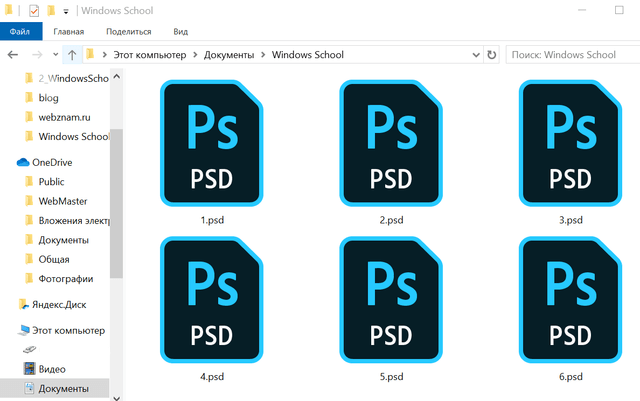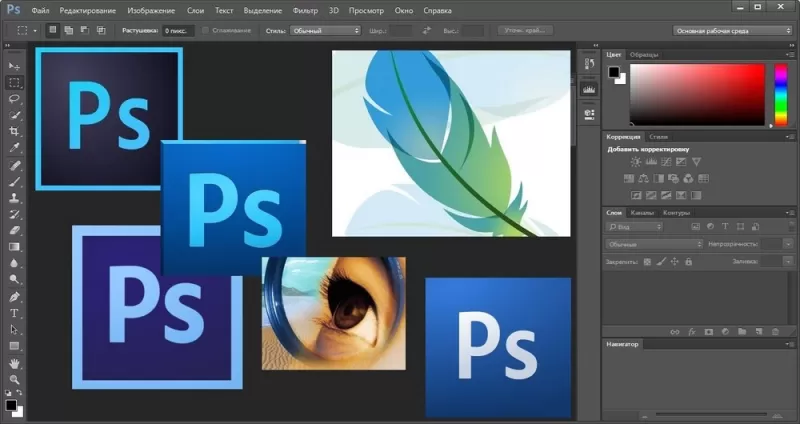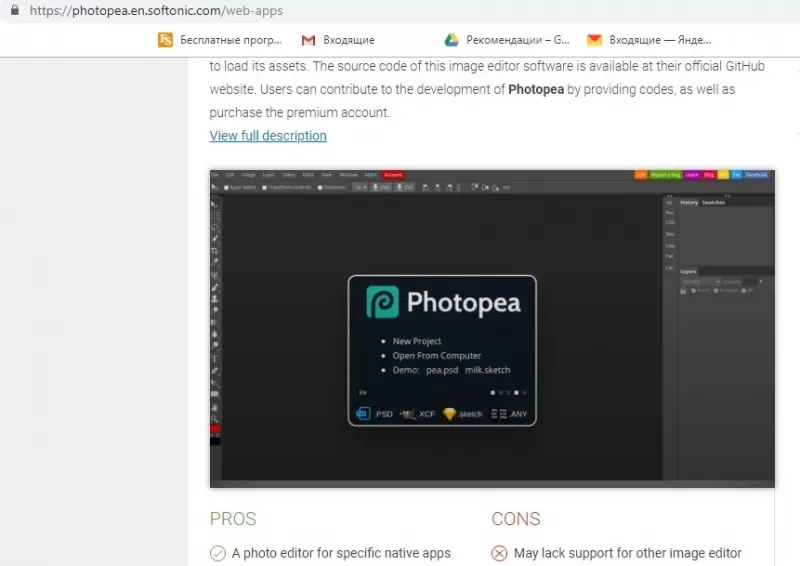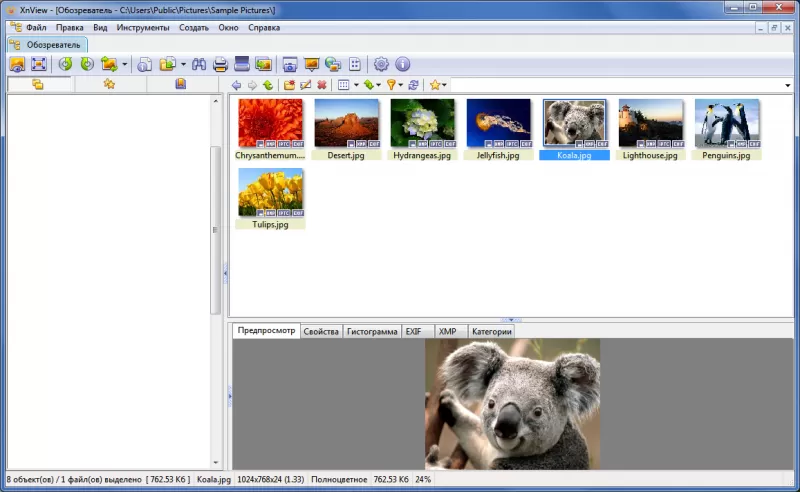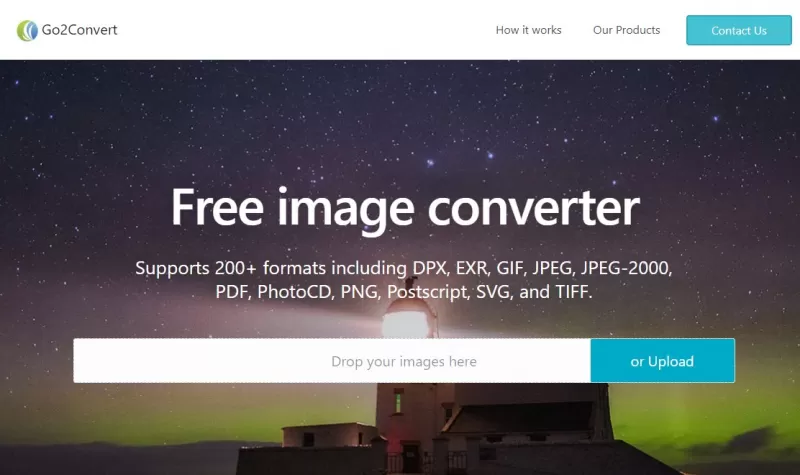Как редактировать формат psd
Формат PSD что это? Как работать с файлами PSD
Рассмотрим вопрос в статье – формат PSD что это? Разберем несколько программ и конвертеров, которые помогут нам работать с этим форматом.
Формат PSD что это? История создания

Формат PSD создали специально для работы с утилитой Фотошоп, который поддерживает его функции. Он открывается в Фотошопе и с помощью дополнительных программ (Скрин 1).
Думаю понятен ответ на вопрос, формат PSD что это такое. Теперь, мы поговорим о его истории создания.
Формат PSD появился тогда, когда создали первую версию программы Adobe Photoshop. Это было в 1987 году. В то время она называлась по-другому – «Display». С ее помощью можно было работать на старых компьютерах, которые только начинали свое развитие в мире современных технологий.
Позже в 1989 году, разработчики переименовали программу на стандартное название – Фотошоп, которая и стала последователем PSD формата.
В 2014 году произошло полное обновление этой программы, у которой появились различные инструменты для редактирования и создания изображений.
Далее мы поработаем с форматом PSD. Попробуем его открыть в других программах и отредактировать данный формат.
Какими программами можно открыть файл PSD без фотошоп
Как известно, формат PSD открывается в Фотошопе. Сначала установите на компьютер программу Фотошоп. Далее кликните по PSD файлу правой кнопкой мыши и выберите из меню папки кнопку «Открыть» (Скрин 2).
Также вы можете кликнуть по этому файлу два раза компьютерной мышкой, чтобы его запустить в Фотошопе.
А если Фотошопа нет на компьютере, PSD формат можно открывать другими программами:
С помощью этих бесплатных программ, вы сможете открывать и просматривать в них PSD файлы.
Рассмотрим на практике одну из программ – это «Universal Viewer». Сначала скачиваете ее с официального сайта программы на компьютер. Далее, ее устанавливаете.
Затем запускаете программу на компьютере. Интерфейс программы на английском языке, но разобраться в ней несложно.
Далее нажимаем на кнопку в программе «File» и выбираем из списка меню другую кнопку «Open», что значит «Открыть» (Скрин 3).
После чего выбираете PSD файл с компьютера и нажимаете кнопку «Открыть», чтобы он добавился в программу для просмотра файлов в PSD формате (Скрин 4).
Другие программы, которые были перечислены выше, не имеет смысла здесь описывать, они работают по аналогии с этой программой – «Universal Viewer». Как работать с остальными программами, вы точно разберетесь.
Программы для редактирования
В Интернете можно найти и скачать программы для редактирования PSD файлов. Разберем каждую из них:
Воспользуемся последней программой, которая называется «Photo Brush» и отредактируем PSD файл.
Скачать данную утилиту вы сможете с этого сайта – «soft.mydiv.net/win/download-PhotoBrush.html». Далее установите программу и запустите на компьютере.
Она на английском языке, поэтому, нужно действовать по инструкции, чтобы в ней успешно работать.
Нажимаете в программе на кнопку «File» затем, «Open» и выбираете с компьютера PSD файл, чтобы его добавить в эту программу (Скрин 5).
В верхней части программы будет открыта ее панель управления после загрузки файла. Нажмите вверху на масштаб, чтобы изменить размер картинки. Для этого достаточно кликнуть мышкой на значок «+» или «-». Также там можно выбрать и другие инструменты для редактирования. Например, пипетка, текст, выделение.
Когда вы сделаете изменение с PSD файлом, нажмите в программе еще раз кнопку – «File» далее, «Save as» и сохраните картинку на компьютер. Ее можете сохранять в других форматах, или использовать PSD формат, который заменит во время сохранения изначальный PSD файл.
Преобразование PSD в другие форматы
Любой пользователь сможет преобразовать PSD формат в другие форматы. Для этого можно воспользоваться специальными онлайн конвертерами, или программой XnView, использование которой показано в этой статье.
Для быстрой конвертации PSD форматов в другие форматы, мы воспользуемся онлайн-конвертерами, которые не требуют дополнительной установки на компьютер:
В Интернете вы найдете много таких конвертеров. Они работают просто – добавляете в них файл PSD формата с компьютера. Далее, нажимаете кнопку «Конвертировать» или «Конвертация». После этого можно скачать преобразованный файл на компьютер.
Заключение
Итак, мы разобрали вопрос, формат PSD что это?. Также мы рассмотрели программы, которые умеют работать с этим форматом. На практике воспользовались сервисом для преобразования PSD-формата в другой формат.
Формат PSD лучше всего использовать в Фотошопе или в его аналогах. Он помогает без проблем его отредактировать и имеет для этого много инструментов.
PSD файлы – как открыть, редактировать и конвертировать этот формат
PSD-файл используется, в основном, в Adobe Photoshop в качестве формата по умолчанию для сохранения данных. Файлы с этим расширением называются файлами документов Adobe Photoshop и имеют собственный формат, разработанный Adobe.
Хотя некоторые PSD-файлы содержат только одно изображение и ничего более, обычное использование PSD-файла включает в себя гораздо больше, чем просто сохранение файла изображения. Они поддерживают несколько изображений, объектов, фильтров, текста и т.д., а также используют слои, векторные контуры, фигуры и прозрачность.
Например, скажем, у вас пять изображений в одном файле PSD, каждое на своем отдельном слое. Вместе изображения выглядят так, как будто они находятся на одном плоском изображении, но, в действительности, они подвижны и полностью редактируемы в своих собственных слоях – так же, как если бы вы работали с отдельными изображениями. Вы можете открыть этот PSD-файл столько раз, сколько захотите, и вносить изменения в отдельные слои, не затрагивая другие.
PSD также является аббревиатурой от других технологических терминов, таких как персональный защищенный диск, программируемые системные устройства, устройство с общим доступом к портам и дизайн коммутатора пакетов, но ни один из них не связан с форматом файла Adobe Photoshop Document.
Как открыть файл PSD
Если вы ищете бесплатную программу для открытия PSD-файлов, мы рекомендуем GIMP. Это чрезвычайно популярный и совершенно бесплатный инструмент для редактирования/создания фотографий, который открывает файлы PSD и другие форматы файлов. Вы также можете использовать GIMP для редактирования PSD-файлов, но у вас могут возникнуть проблемы с распознаванием сложных слоев и других расширенных функций, которые могли использоваться в Photoshop при создании файла.
Paint.NET (с плагином Paint.NET PSD) – это ещё одна бесплатная программа, такая как GIMP, которая может открывать PSD-файлы. Другие бесплатные фоторедакторы также поддерживают открытие PSD-файлов, а некоторые также могут сохранять в формате PSD.
Если вы хотите быстро открыть файл PSD без Photoshop, мы настоятельно рекомендуем Photopea. Это бесплатный онлайн-редактор фотографий, который запускается в вашем браузере и позволяет не только просматривать все слои PSD, но и выполнять некоторые операции редактирования. хотя это не похоже на то, что предоставляет Photoshop. Вы также можете использовать Photopea для сохранения файлов обратно на компьютер в формате PSD.
IrfanView, PSD Viewer и Apple QuickTime Picture Viewer – часть бесплатной программы QuickTime – также будут открывать PSD-файлы, но вы не можете использовать их для редактирования PSD-файла. У вас также не будет никакой поддержки слоев, потому что они просто действуют как просмотрщик PSD.
Apple Preview, входящий в состав macOS, должен по умолчанию открывать файлы PSD.
Как конвертировать PSD файл
Наиболее распространенная причина для преобразования файла PSD, вероятно, заключается в том, что вы не можете использовать его как обычный файл изображения, например, файл JPG, PNG, BMP или GIF. Таким образом, вы можете загрузить изображение онлайн (многие сайты не принимают PSD-файлы) или отправить его по электронной почте, чтобы его можно было открыть на компьютерах, которые не используют редакторы PSD.
Если у вас есть Photoshop на вашем компьютере, преобразовать PSD-файл в формат файла изображения очень просто: используйте пункт меню Файл → Сохранить как.
Если у вас нет Photoshop, один из быстрых способов конвертировать PSD-файл в PNG, JPEG, SVG (вектор), GIF или WEBP – через PhotoPea File → Export as option.
Большинство вышеперечисленных программ, которые поддерживают редактирование или просмотр PSD-файлов, могут конвертировать PSD в другой формат, используя процесс, аналогичный Photoshop и Photopea.
Дополнительная информация о файлах PSD
PSD-файлы имеют максимальную высоту и ширину 30000 пикселей, а также максимальный размер 2 ГБ.
Подобным PSD форматом является PSB (Adobe Photoshop Large Document), который поддерживает большие изображения, до 300000 пикселей, а размер файла до 4 экзабайт (4000000000 ГБ).
У Adobe есть некоторые дополнительные сведения о формате файла PSD в документе Спецификация формата файла Adobe Photoshop на их сайте.
Файл формата psd: чем открыть, описание, особенности
PSD – основной формат Adobe Photoshop. Экспортируется и импортируется в растровые и векторные програ.
PSD – основной формат Adobe Photoshop. Экспортируется и импортируется в растровые и векторные программные продукты. Дизайнеры и художники используют подобный формат благодаря функционалу и знают, чем открыть psd кроме Adobe Photoshop.
Формат psd
К функционалу, который реализуется в формате псд, относится:
История возникновения
С июня 2014 года наименование выпуска Photoshop содержит дату релиза (Photoshop 2014.0.0). Братья Нолл, разработавшие приложение для создания изображений и обработки фотографий, по сей день занимаются расширением инструментария и внедрением функционала.
Полноценно функционирует формат PSD в Adobe Photoshop, но открыть файл psd онлайн или в ином приложении возможно.
Онлайн
Опытные пользователи советуют присмотреться к онлайн-редактору Photopea Online Editor. Функционал браузерного редактора посредственный, но позволяет выполнить основные задачи. Меню приложения – привычное. Для открытия псд-документа пользователь:
Пользователь вправе редактировать psd, если знает, чем открыть файл онлайн. Photopea позволяет редактировать индивидуальные слои на любом компьютере при наличии выхода в Интернет.
На компьютере
Файл psd открыть на компьютере не составит труда, если установлен Adobe Photoshop. Программный продукт позволяет запустить изображения, редактировать, изменять на уровне слоев, конвертировать в иные форматы. Поскольку программа платная, не каждый пользователь позволит себе купить и применить приложение. Поэтому важно знать, как открывать psd-документы с помощью бесплатных программных продуктов.
Открыть файл psd можно посредством:
Теперь пользователю понятно, чем открывать psd. Осталось выбрать ПО в соответствии с функционалом и требуемым инструментарием.
В Windows 7
Просмотр и редактирование psd файлов в ОС Windows 7 возможен при наличии на компьютере упомянутых программ.
GIMP изначально поддерживает чтение и редактирование слоев, поэтому инсталляция дополнительного плагина не требуется. Минус программы заключается в некорректном сохранении изменений в psd-файле.
Paint.NET функционирует на компьютерах с ОС Windows 7 и выше. Способен прочитать слои psd-файла, если установлен специальный плагин.
Для этого пользователь:
Приложение XnView способно прочитать и открыть для просмотра 500 графических форматов и пересохранить файл в 70. Инструментарий содержит примитивные функции редактирования:
В Windows 10
Просмотр псд и редактирование графического файла возможны при наличии установленного перечисленного ПО. Функционал и инструментарий приложений доступен как в Windows 7, так и в Windows 10.
На Android
Чтобы открыть файл псд на Android, можно посетить web-ресурс Go2Convert. Сервис конвертирует многослойное изображение в привычный формат, задает размер и компрессию готовому изображению.
На смартфоны с ОС Android пользователь вправе установить приложения:
Иные проблемы с psd-файлом
Если программа для открытия псд подобрана, то у пользователя могут возникнуть другие проблемы с форматом:
5 сервисов для редактирования psd без Photoshop
Полноценно работать с файлами PSD можно только в Photoshop. Но есть несколько бесплатных программ, которые могут открыть PSD-файлы и даже слои.
Все программы в подборке бесплатны. С функциональностью Photoshop они, конечно, не сравнятся, но с простыми задачами справятся. Как минимум вы сможете просто открыть PSD-файл как изображение, а некоторые из этих программ открывают даже слои. Так что, как говорил Гагарин (кстати скоро день космонавтики) — ПОЕХАЛИ!
1. Paint.NET
Paint.NET лучше стандартного Microsoft Paint, но такой же максимально понятный и простой в использовании. Если не знаете, что делать с файлом в GIMP, открывайте Paint.NET.
Программа читает PSD, но только после установки соответствующего плагина. Для этого:
Paint.NET умеет читать слои в PSD-документах, но не дублирует все функции Photoshop, потому обработка изображений несколько ограничена. Но всеже некоторым будет достаточно доступных функций.
2. IrfanView
Программа IrfanView предназначена для просмотра и конвертирования графических файлов. Но IrfanView поддерживает меньше форматов. Программа открывает PSD как картинку. Редактировать слои нельзя, но обычное изображение можно. Чтобы получить больше возможностей для обработки, PSD-файл сначала нужно конвертировать в другой формат.
IrfanView быстро работает и мало весит (установочные файлы занимают чуть больше 3 МБ).
3. GIMP
Это один из самых интересных бесплатных аналогов Photoshop. GIMP читает файлы PSD без установки дополнительных плагинов, поэтому открыть файл можно так же, как и обычные изображения: File → Open.
GIMP открывает слои PSD-документа для редактирования. Но тут есть свои подводные камни: программа читает далеко не все слои, некоторые требуется растрировать. А ещё GIMP может некорректно сохранить изменения в PSD. После этого файл может не открыться в Photoshop. Последнее не должно вас беспокоить, если вы открыли файл для незначительных правок и сохранения картинки в JPEG. Но в любом случае программа достойная, так что пользуйтесь!
4. XnView
XnView — программа как и IrfanView, своеобразный графический органайзер, в котором можно открыть и упорядочить коллекции изображений на вашем ПК. В XnView есть примитивные функции редактирования: можно изменить цветовую палитру, добавить фильтр или эффект.
Программа непопулярна, а зря: она способна открыть изображения в более чем 500 форматах и пересохранить их в ещё 70. Так что установите её в качестве примитивного редактора для PSD или конвертера.
В базовой версии поддерживаются только английский, французский и немецкий языки. Вобщем юзайте кому интересно.
5. Photopea
Photopea — онлайн-сервис, интерфейс которого напоминает Photoshop или GIMP. Его преимущество — не нужно ничего устанавливать. Программа откроется в браузере на любом устройстве. Но онлайн-приложения зачастую не такие практичные, как устанавливаемые программы. Photopea не исключение, но зато позволяет работать со слоями в PSD-документе.
Online Photoshop — это онлайн сервис. Он не умеет открывать файлы PSD но… это отличная альтернатива фотошопу для редактирования ваших изображений прямо в браузере.
Не мог оставить данный сервис без внимания, так как в любом случае он полезен. Сервис бесплатный. Открываете его, загружаете изображение и редактируете его. С «полной функциональностью» Adobe Photoshop конечно не сравнить, но все же.
На этом у меня всё! Кому было полезно — поделитесь ссылкой на этот пост со своими друзьями. Спасибо что дочитали до конца.
Как редактировать PSD шаблоны онлайн
Что может быть удобней чем Photoshop? Его онлайн версия. Не надо скачивать и устанавливать дополнительные ПО, достаточно просто открыть страницу с онлайн редактором в браузере и начать творить.
Что такое онлайн редактор шаблонов PSD
Один из наиболее понравившихся редакторов Photopea, его мы и используем на нашем сайте.
Является почти полноценной копией всем известного Photoshop. Имеет практически тот же функционал.
Очень удобно, если необходимо поменять только часть шаблона шапки, к примеру текст. Остаётся только подгрузить нужный PSD файл и начать редактировать.
Как отредактировать готовый PSD шаблон онлайн
Для начала редактирования нам необходим сам шаблон. Для примера мы взяли один из готовых шаблонов шапки YouTube в PSD формате.
Если вы открыли редактор со страницы одного из готовых шаблонов, то первый и второй шаг можете пропустить. В редактор автоматически подтянется редактируемый файл и необходимые шрифты.

Выбираем интересующий нас файл, ждем загрузки. Перед нами открывается наш шаблон, можем приступать к редактированию.
Шаг 2. Загружаем шрифты, если это необходимо.
Для этого выбираем инструмент Текст и сверху, в меню, выбираем шрифт, появится кнопочка Загрузить шрифт.
Шаг 3. К примеру, мы хотим изменить текст в шаблоне шапки для youtube.
На основной панели инструментов, которая находиться слева, необходимо выбрать Текст (Type Tool) или нажать кнопу «T«.
Кликнуть на интересующий нас текст. Нам предложат его отредактировать. Вносим свои изменения и сохраняем.
Учитывайте, что в некоторых шаблонах текст бывает нарисован в другой программе. В целом, при помощи онлайн редактора вы можете менять в шаблоне всё, что захотите.